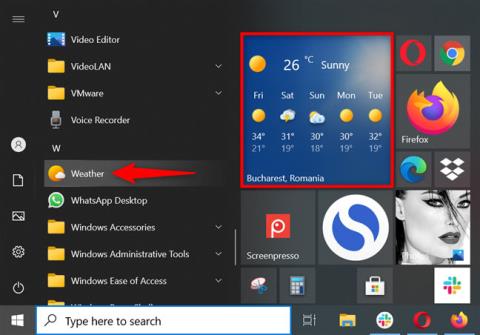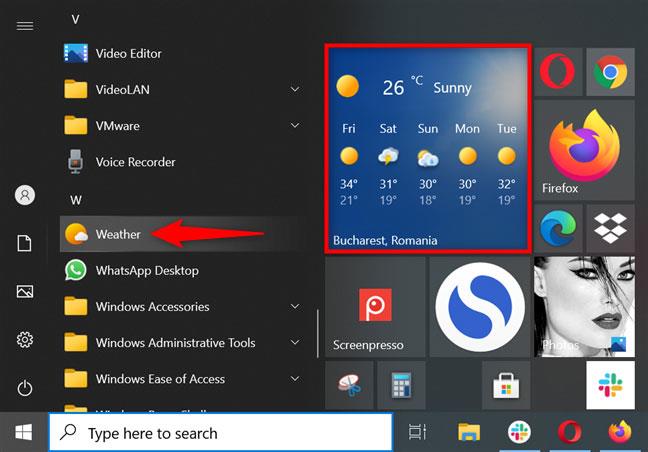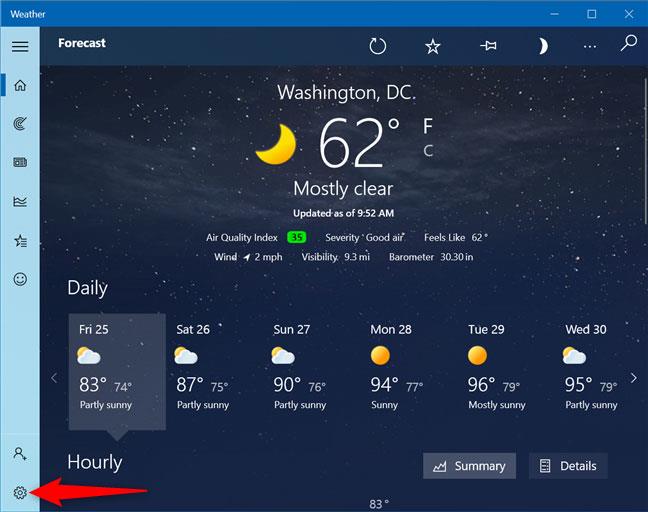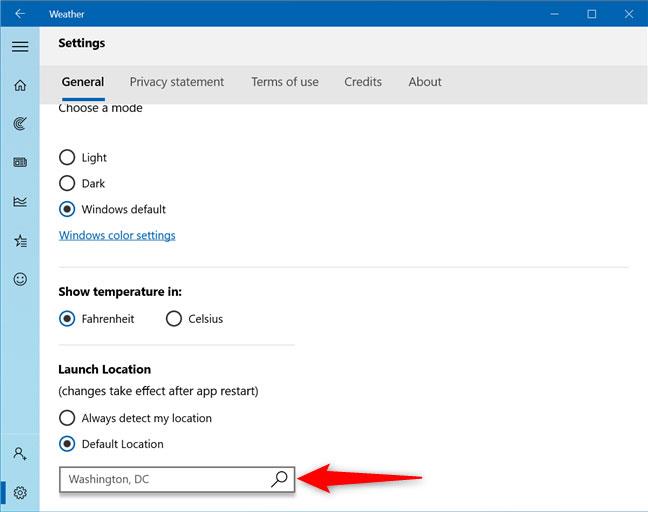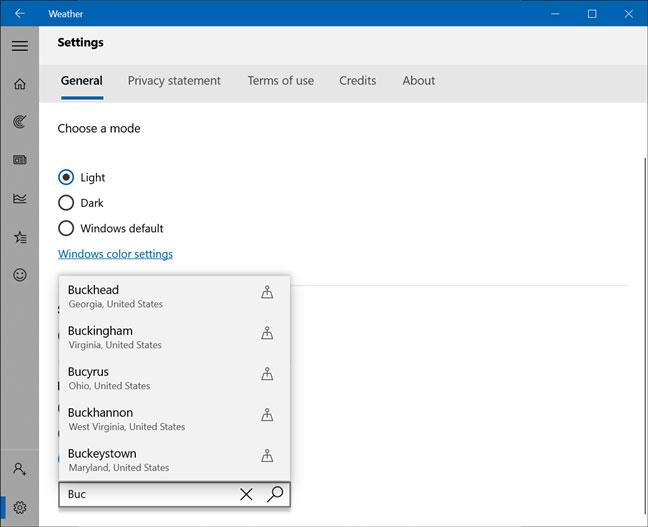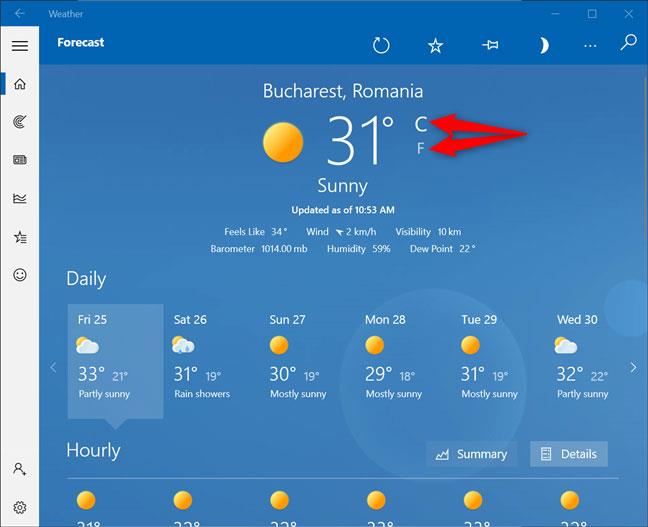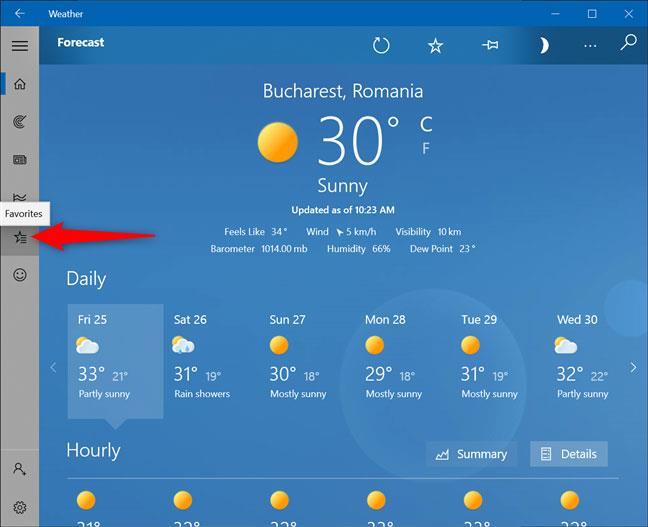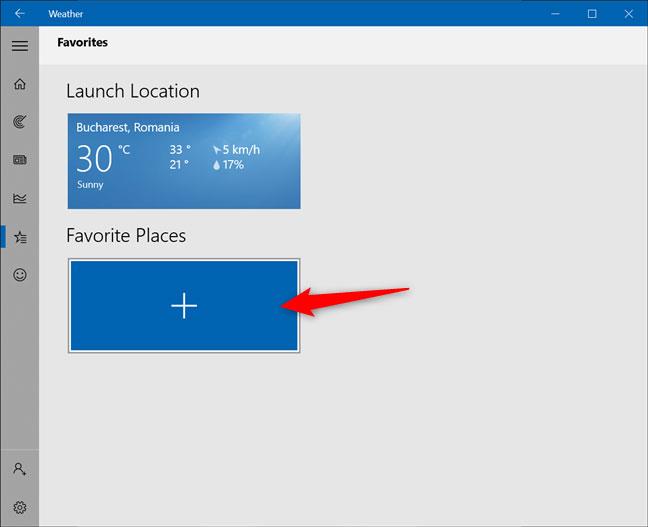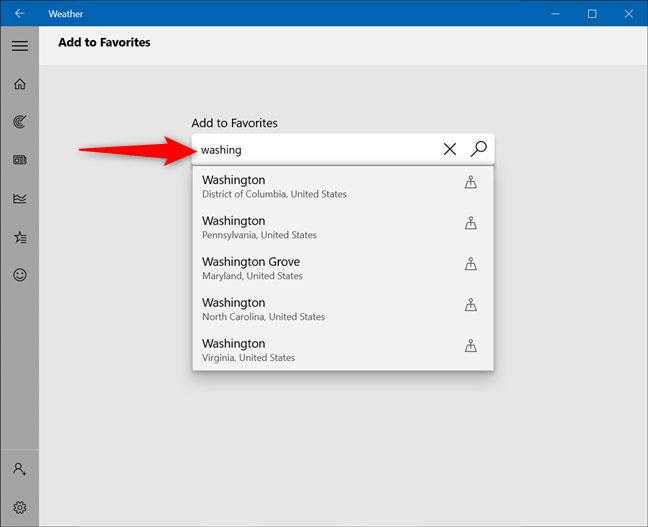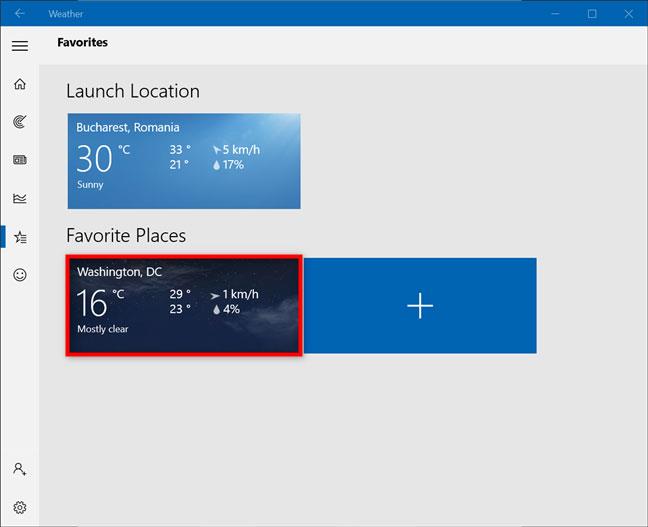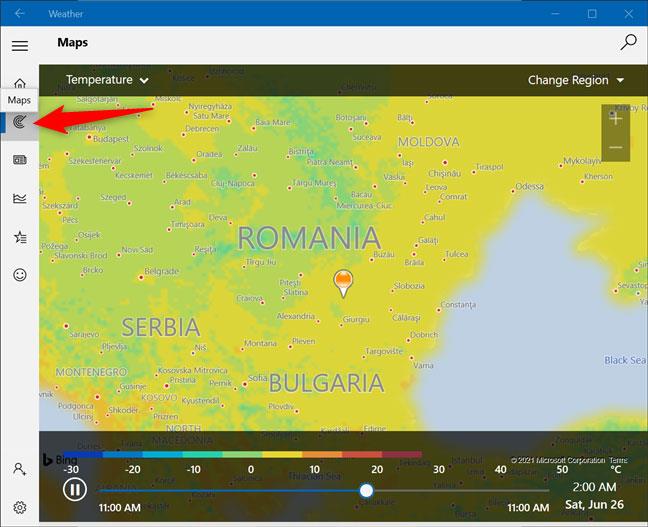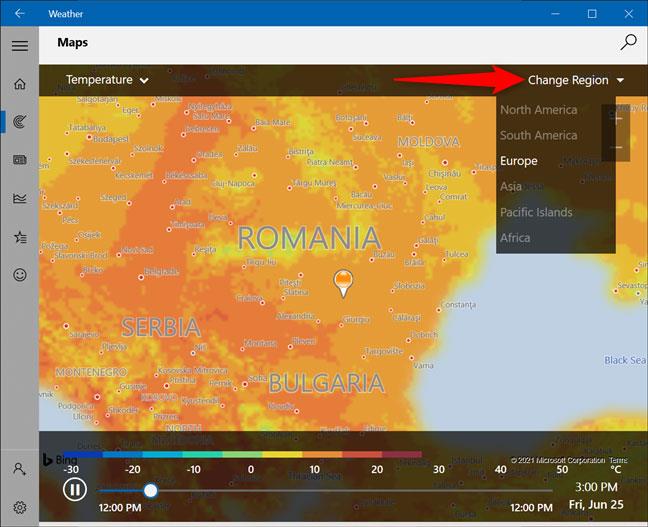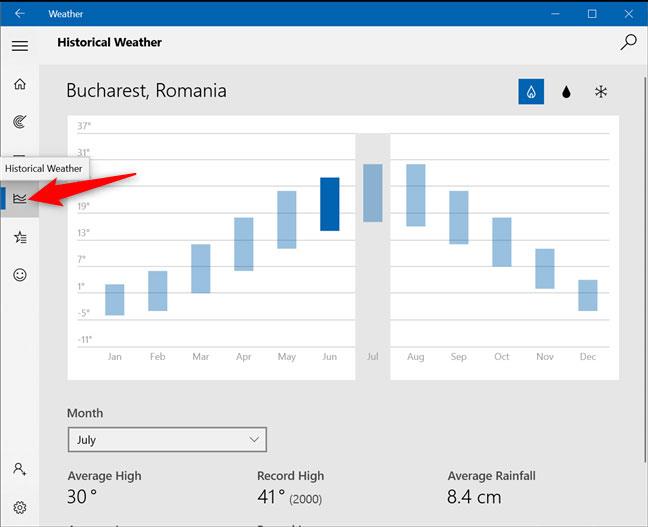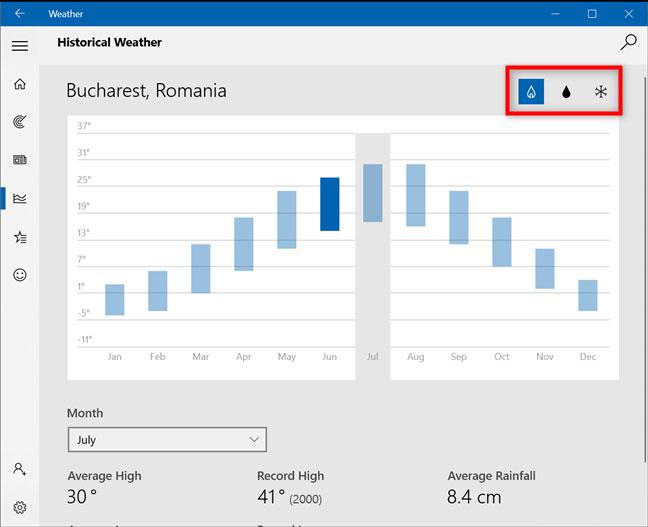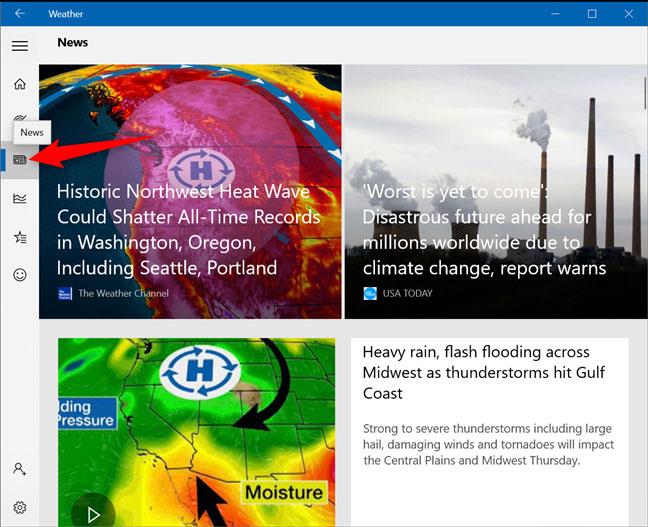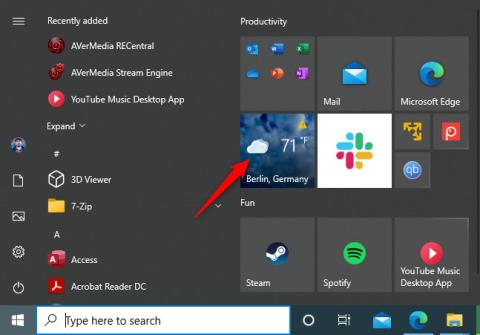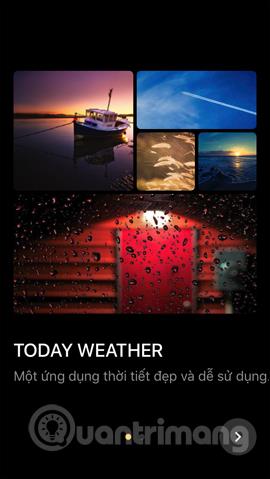Програма Погода в Windows 10 вбудована в операційну систему та надає детальну інформацію про погоду незалежно від того, де ви знаходитесь. Простий інтерфейс програми надає минулі, теперішні та майбутні дані про погоду та прогноз, а також міжнародні новини погоди.
Крім того, якщо ви багато подорожуєте, ви можете налаштувати програму Погода в Windows 10 для відображення температури в улюблених місцях. Прочитайте цей посібник, щоб дізнатися, як отримати максимальну віддачу від програми Погода в Windows 10!
Відкрийте програму Погода в Windows 10
Програма Погода постачається з Windows 10 і за замовчуванням закріплена на Пуск. Отже, найпростіший спосіб відкрити програму – клацнути або торкнутися плитки програми в меню «Пуск». Ви також можете запустити його за допомогою ярлика меню «Пуск».
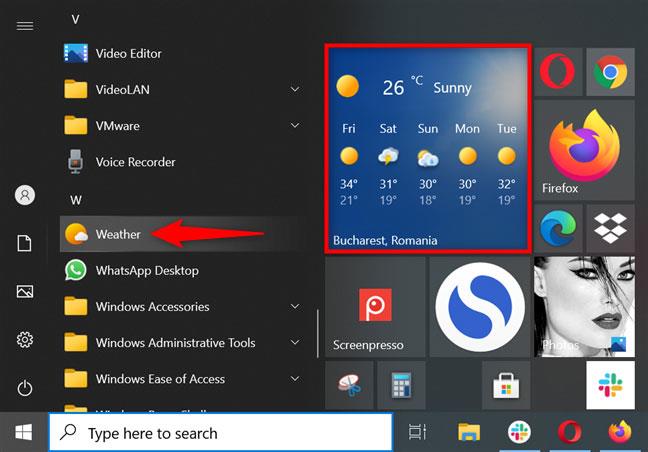
Запустіть програму Погода в Windows 10 із меню «Пуск».
ПОРАДА . Ви можете змінити розмір плитки програми Погода, щоб включити більше або менше даних у меню «Пуск», залежно від того, що ви хочете.
Крім того, ви можете знайти програму Погода в полі пошуку на панелі завдань, а потім клацнути відповідний результат.

Запустіть програму Погода в Windows 10, виконавши її пошук
1. Встановіть своє поточне місцезнаходження
Коли ви вперше запускаєте програму Погода у Windows 10, її розташуванням за умовчанням буде Вашингтон, округ Колумбія, як показано нижче. Щоб змінити місцезнаходження на ваше поточне, спочатку натисніть «Налаштування» в нижньому лівому куті.
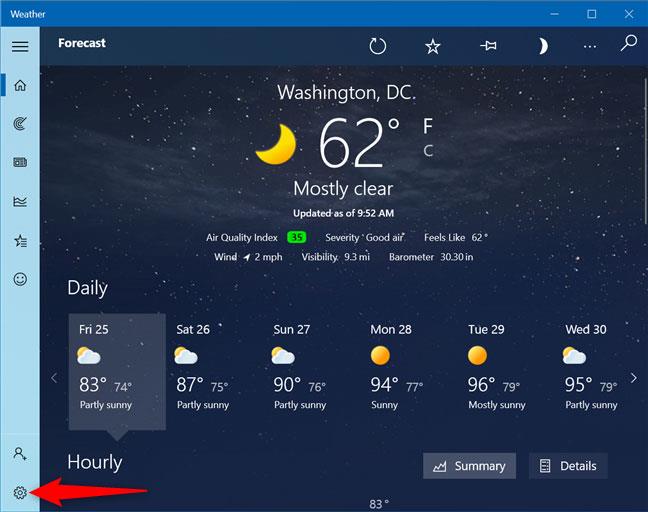
Доступ до налаштувань програми
У розділі Розташування запуску внизу ви можете використати поле Розташування за замовчуванням , щоб вставити своє розташування.
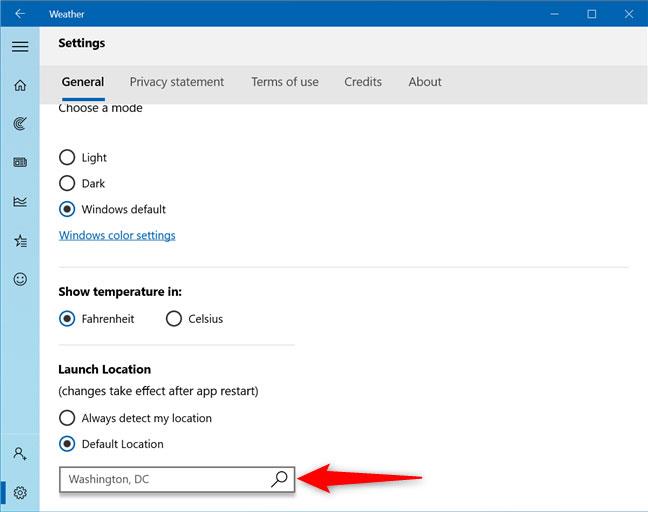
Клацніть або введіть у поле Розташування за замовчуванням
Щойно ви почнете вводити текст, програма почне показувати пропозиції щодо вашого місцезнаходження. Натисніть або торкніться одного з місць, які ви шукаєте.
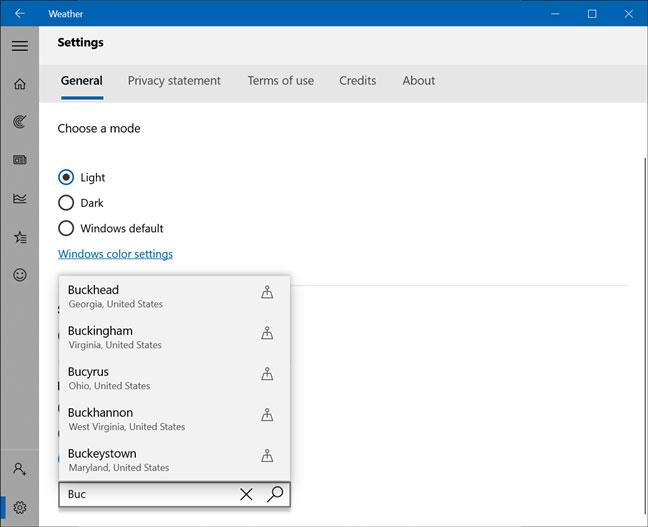
Виберіть своє місце розташування з доступних пропозицій
Крім того, якщо ви багато подорожуєте й хочете отримувати прогноз погоди незалежно від того, де ви знаходитесь, натисніть «Завжди визначати моє місцезнаходження» .
Налаштуйте програму Погода в Windows 10 для автоматичного визначення вашого місцезнаходження
2. Перетворення між Фаренгейтом (°F) або Цельсієм (°C)
Програма Погода в Windows 10 може відображати температуру в градусах Фаренгейта (°F) або градусах Цельсія (°C). Лише один клік для перемикання між двома типами температури. Запустіть програму та натисніть C або F на головному екрані програми поруч із поточною температурою.
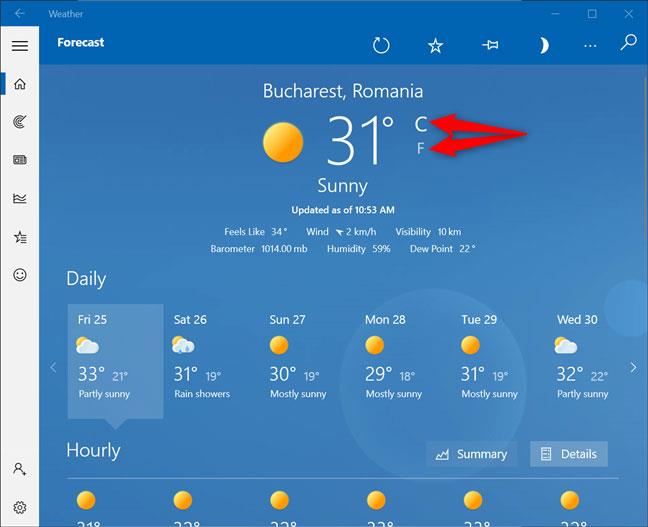
Вирішіть, як ви хочете відображати температуру
Крім того, відкрийте розділ «Налаштування» програми , як показано в попередньому розділі. Потім у розділі «Показати температуру в:» виберіть градуси Фаренгейта або Цельсія.
Виберіть спосіб відображення температури в налаштуваннях
Погода відображається миттєво відповідно до ваших уподобань.
3. Додайте улюблені місця в програму Погода в Windows 10
Якщо ви хочете відстежувати кілька місць, перейдіть до вкладки «Вибране» з лівої бічної панелі.
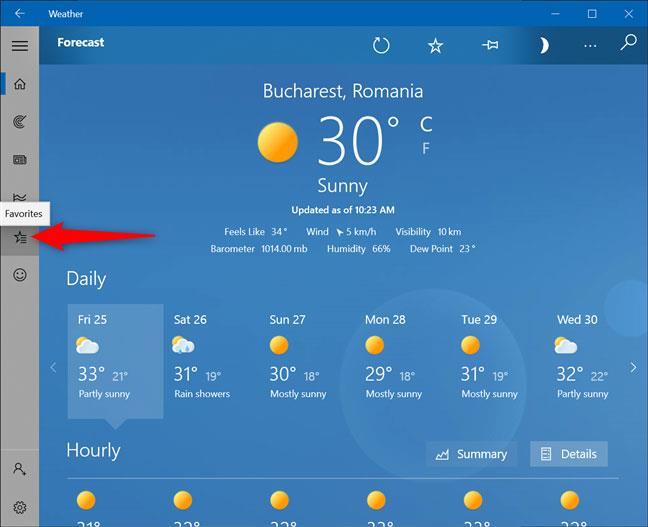
Доступ до вибраного в програмі Погода
Угорі ви можете побачити місце запуску , про яке йшлося в першому розділі. Натисніть піктограму + (плюс) у «Улюблених місцях».
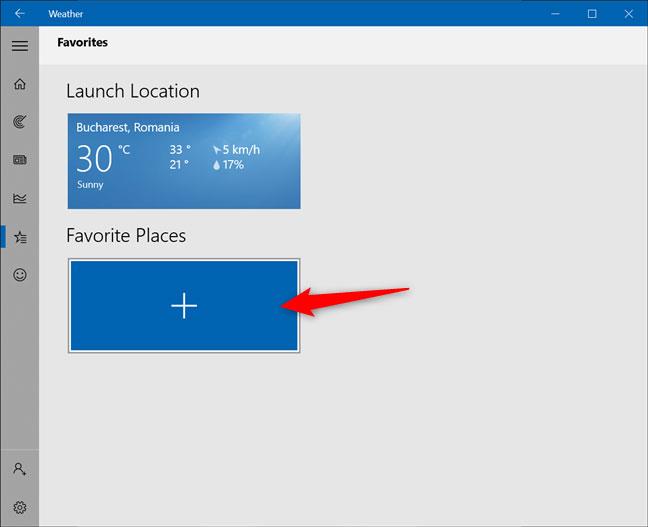
Натисніть, щоб додати більше місць
На наступному екрані скористайтеся полем пошуку, щоб почати вводити місце, яке ви хочете додати. Потім натисніть або торкніться його з доступних пропозицій.
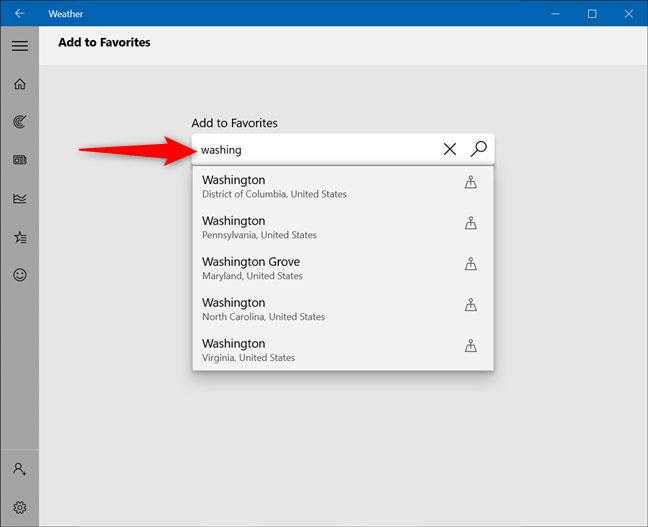
Використовуйте поле пошуку, щоб знайти додаткові місця
Одразу після вибору місця ви повернетеся до розділу «Вибране» , де ви побачите це місце, додане в розділ «Вибрані місця».
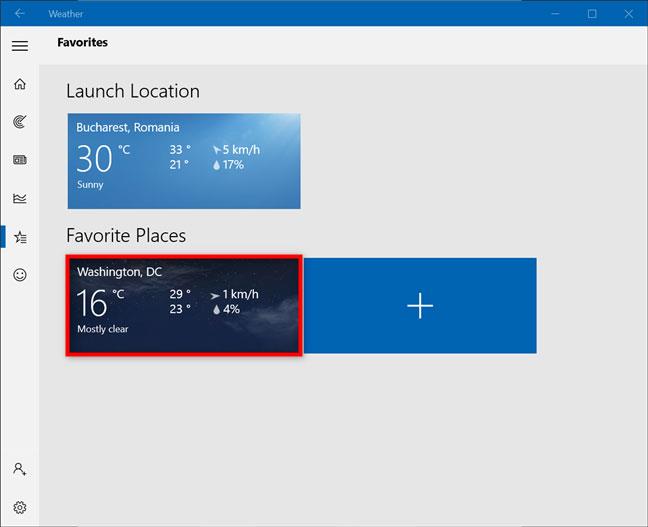
Нове розташування додано до розділу «Вибране».
Повторіть процес, щоб отримати огляд погоди для потрібних місць.
4. Перегляньте карту погоди
Якщо ви плануєте здійснити подорож своїм регіоном або хочете дізнатися, яка буде погода у вашій країні протягом наступних 24 годин, ви можете скористатися вкладкою динамічних карт . Просто натисніть або торкніться «Карти» на лівій бічній панелі, щоб відкрити та переглянути прогноз погоди.
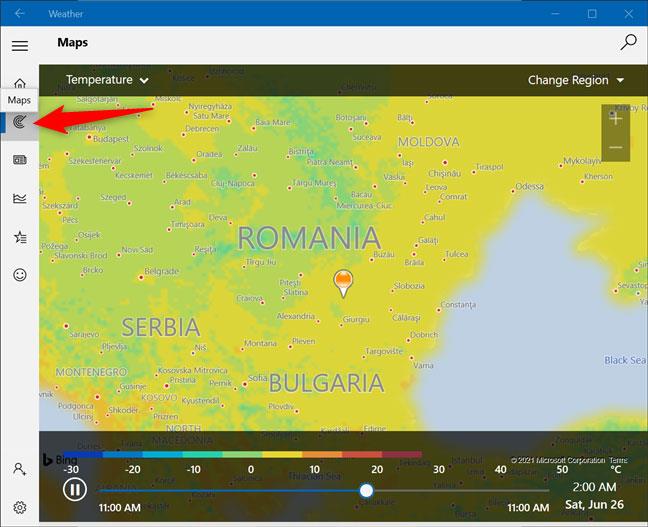
Відвідайте Карти
Хоча тут відображається лише погода для вашого поточного місцезнаходження, ви завжди можете змінити регіон у верхньому правому куті, як показано нижче.
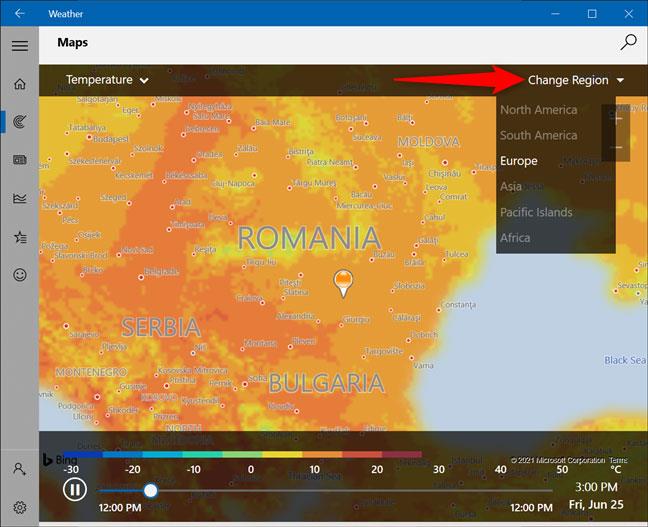
Перегляньте карти погоди для інших регіонів
У верхньому лівому куті клацніть «Температура» , щоб відкрити розкривний список і вибрати інші типи карт для «Опадів», «Супутник» і «Хмара» .
5. Отримайте історичні дані про погоду
Якщо вас цікавлять зміни температури у вашому регіоні, програма Погода в Windows 10 містить історичні дані. Перейдіть на вкладку «Історична погода» , щоб переглянути більше даних за поточний місяць, наприклад середню температуру та рекорди.
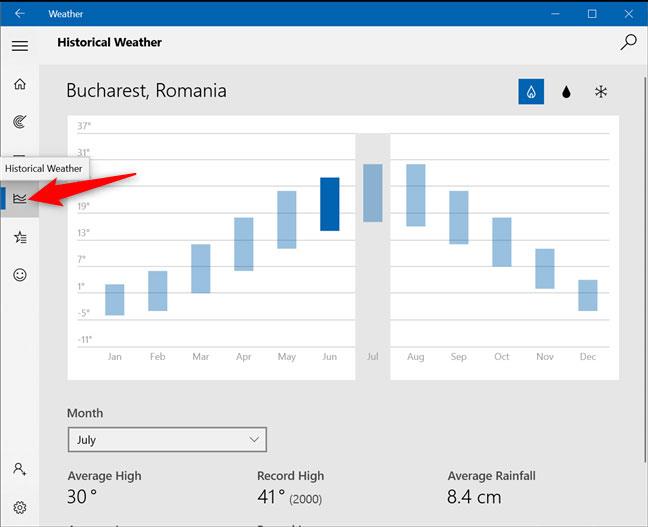
Перейдіть на вкладку «Історична погода».
Ви можете використовувати поле «Місяць» , щоб отримати ті самі значення для іншої пори року, або просто клацнути відповідний місяць на діаграмі.

Переглянути історичні дані за інший місяць
Крім того, ви можете вибрати перегляд графіків середньої температури, опадів або снігу у верхньому правому куті.
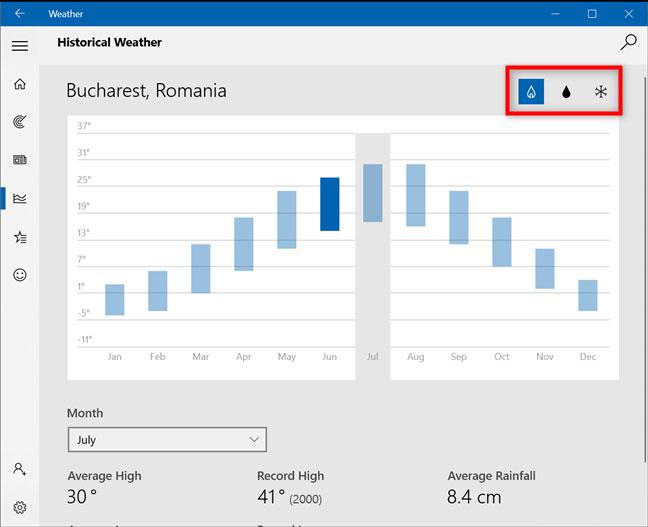
Виберіть діаграми, які ви хочете переглянути
6. Отримуйте останні новини про погоду в додатку
Якщо ви турбуєтеся про глобальне потепління або просто хочете знати, що відбувається з погодою в усьому світі, перейдіть на вкладку Новини. Ви можете читати міжнародні погодні статті з популярних веб-сайтів про поточні погодні умови прямо в додатку. Просто клацніть або торкніться будь-якої історії, яка вас цікавить, щоб побачити більше.
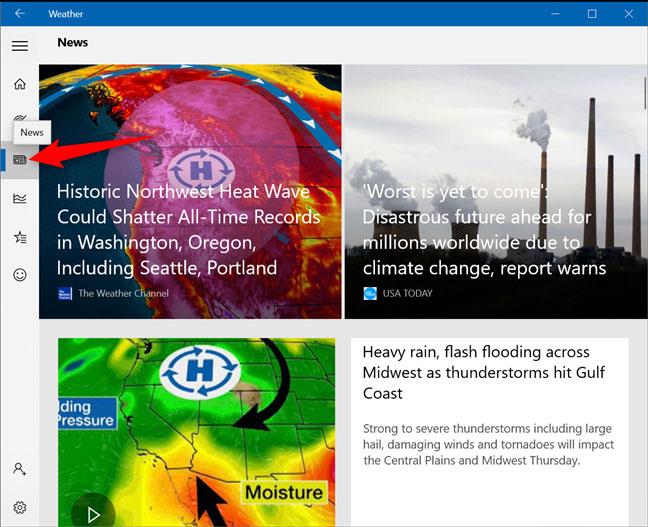
Отримуйте останні новини про погоду в додатку